Dodawanie nowego kontaktu w WhatsApp nie jest codzienną czynnością, ponieważ wszystkie kontakty zapisane na smartfonie z Androidem są automatycznie dostępne w tej popularnej aplikacji do czatu. Czasami jednak potrzebujesz skontaktować się z osobą, której kontaktu nie masz jeszcze w swoim smartfonie. Poniżej znajdziesz praktyczny przewodnik, który opisuje, jak dodać kontakt w WhatsApp na 4 różne sposoby:
Zawartość
- 1. Jak dodać kontakt do WhatsApp i rozpocząć czat na Androidzie?
- 2. Jak dodać kogoś i zadzwonić do niego przez WhatsApp na Androida
- 3. Jak dodać kontakt do WhatsApp z czatów
- 4. Jak dodać kontakt z połączeń WhatsApp
- Czy udało Ci się dodać kontakt na WhatsApp?
UWAGA: Ten przewodnik dotyczy systemu Android 10 i został utworzony na smartfonie Nokia 5.3. Jeśli nie znasz swojej wersji Androida, sprawdź Jak sprawdzić wersję Androida na smartfonie lub tablecie. Procedury są podobne na wszystkich urządzeniach z systemem Android, chociaż mogą występować pewne niewielkie różnice.
1. Jak dodać kontakt do WhatsApp i rozpocząć czat na Androidzie?
Aby skontaktować się z kimś przez WhatsApp, a jego numer nie znajduje się w Twoim smartfonie, możesz dodać tę osobę na swoim Androidzie lub użyć WhatsApp, aby dodać ją i wysłać wiadomość. Oto jak to zrobić:
- Otwórz aplikację WhatsApp.
- W zakładce Czaty dotknij okrągłego przycisku „Nowy czat” w prawym dolnym rogu.
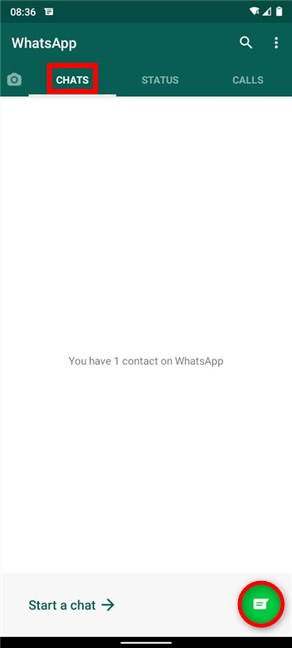
Następnie wybierz Nowy kontakt.
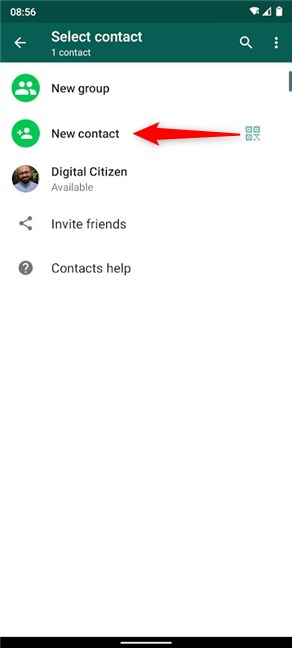
Wprowadź szczegóły kontaktu i naciśnij Zapisz w prawym górnym rogu.
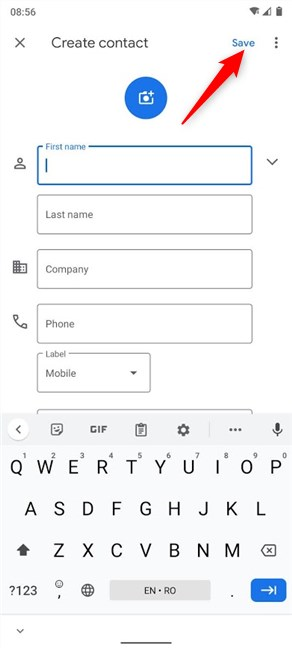
Jeśli dodany kontakt korzysta z WhatsApp, będziesz mógł od razu zacząć z nim rozmawiać.
2. Jak dodać kogoś i zadzwonić do niego przez WhatsApp na Androida
Aby dodać kontakt i skontaktować się z tą osobą za pośrednictwem połączenia głosowego lub wideo, otwórz WhatsApp, przejdź do zakładki Połączenia i dotknij okrągłego przycisku Nowe połączenie.
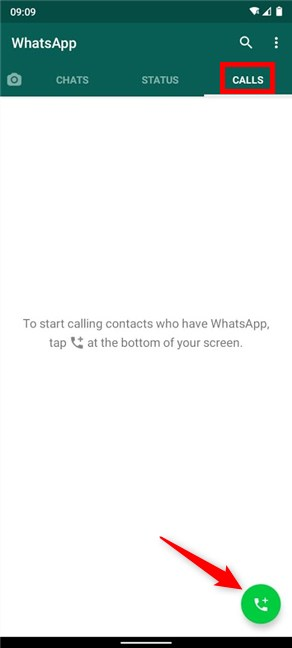
Na następnym ekranie dotknij Nowy kontakt.
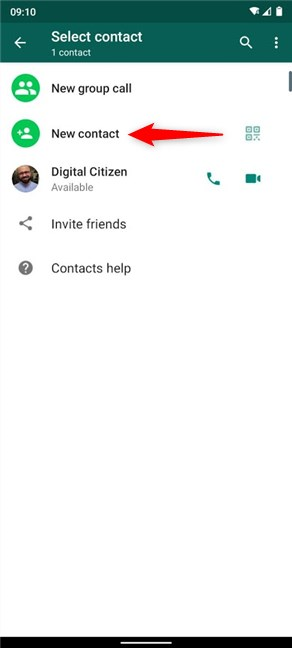
Ja znów dodaj swoje dane. Zapisz, aby zakończyć.
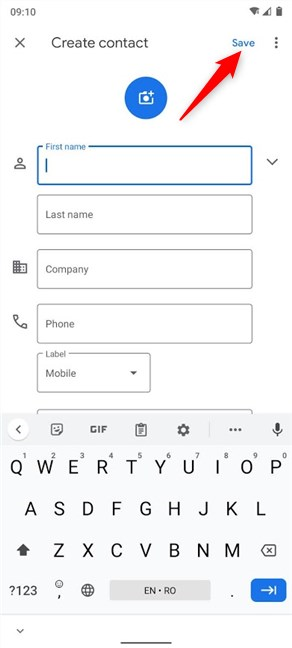
3. Jak dodać kontakt do WhatsApp z czatów
Jeśli już wymieniałeś z kimś wiadomości, możesz dodać jego numer z czatu. Oto, jak to zrobić:
- Otwórz WhatsApp i przejdź do Czatów.
- Dotknij i przytrzymaj czat z osobą, której numer chcesz dodać.
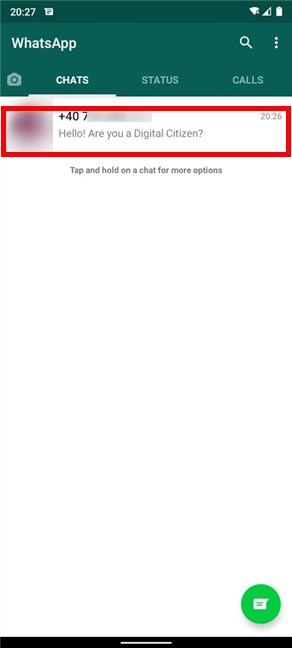
Wybierz przycisk Więcej.
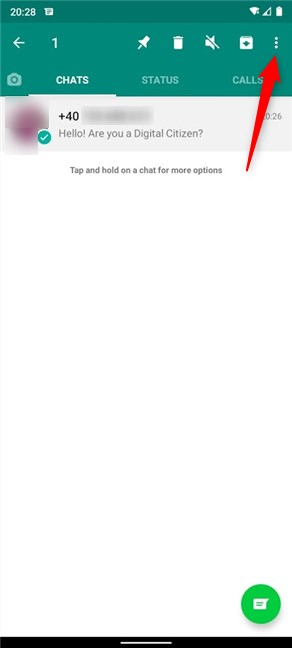
Następnie wybierz „Dodaj do kontaktów”.
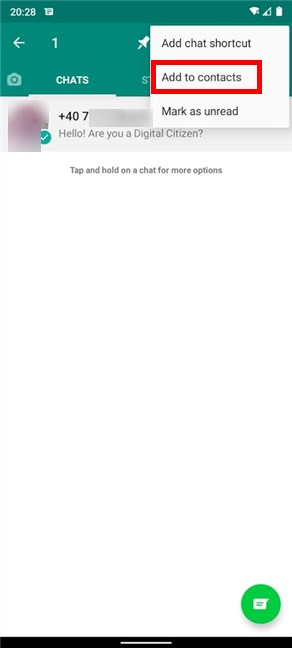
Możesz również dotknąć opcji „Utwórz nowy kontakt”.
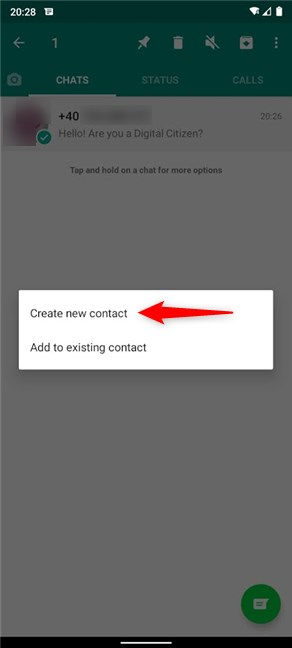
Na koniec, wprowadź dodatkowe informacje i naciśnij Zapisz.
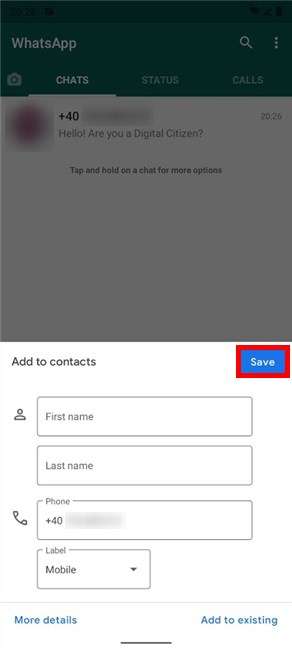
4. Jak dodać kontakt z połączeń WhatsApp
Możesz też dodać kontakt z historii połączeń w WhatsApp:
- Przejdź do zakładki Połączenia w WhatsApp.
- Dotknij nieznanego numeru, który chcesz dodać.
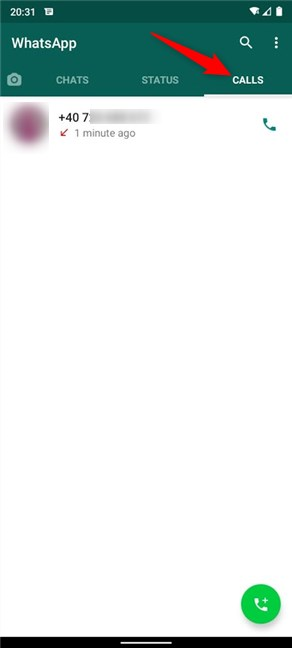
Stuknij w menu Więcej, a następnie wybierz „Dodaj do kontaktów”.
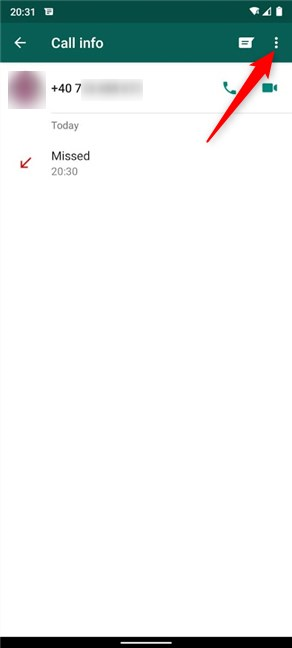
Wybierz opcję „Nowy” w wyskakującym oknie.
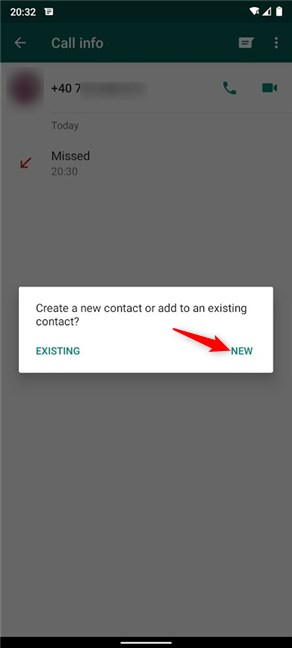
Następnie wprowadź szczegóły kontaktu i naciśnij Zapisz.
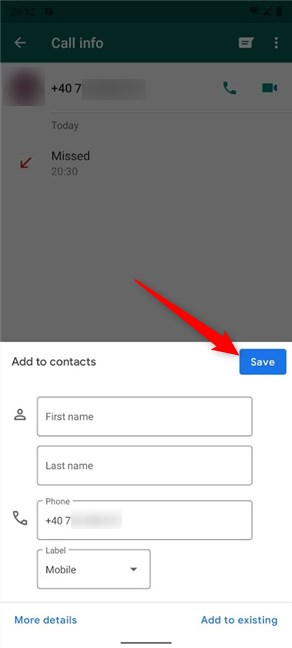
Twój nowy kontakt został zapisany!
Czy udało Ci się dodać kontakt na WhatsApp?
Codziennie korzystamy z WhatsApp na naszych smartfonach. Często używamy również kanałów do dzielenia się informacjami. Jednak dodawanie kontaktów do WhatsApp może być czasami problematyczne. A ty? Jak korzystasz z WhatsApp? Czy udało Ci się dodać nowy kontakt? Podziel się swoimi doświadczeniami w komentarzach!

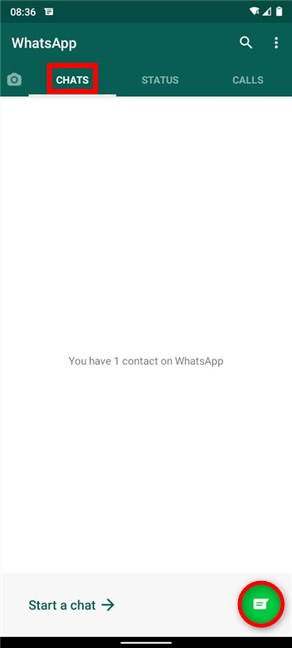
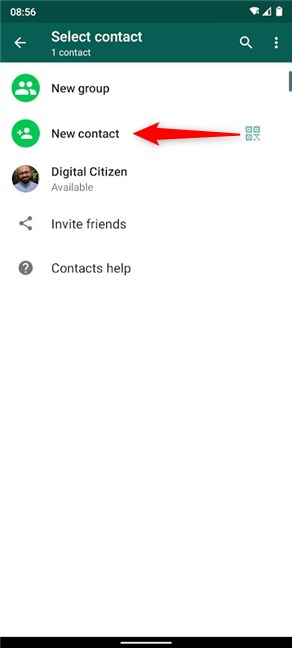
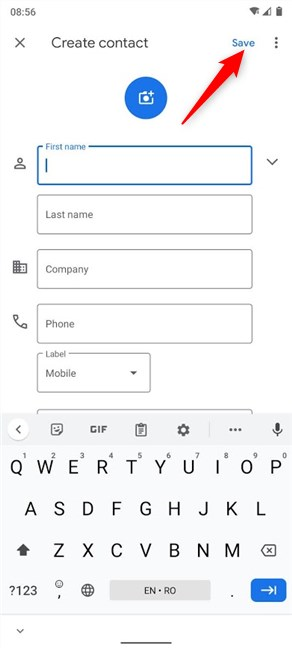
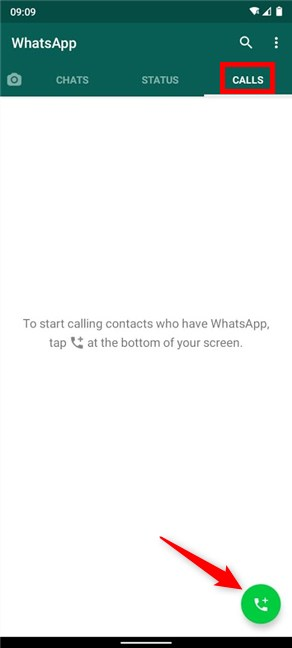
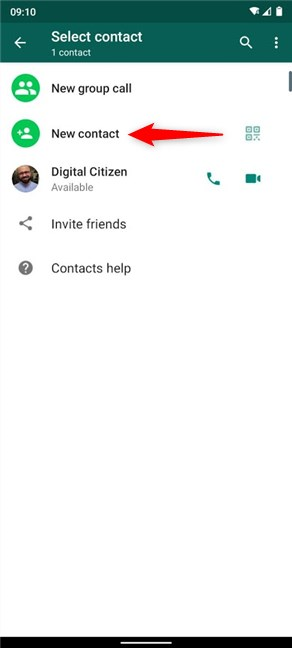
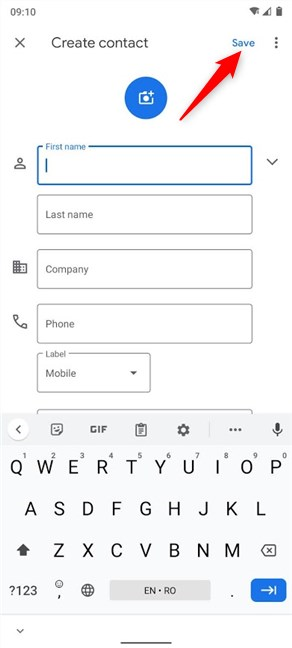
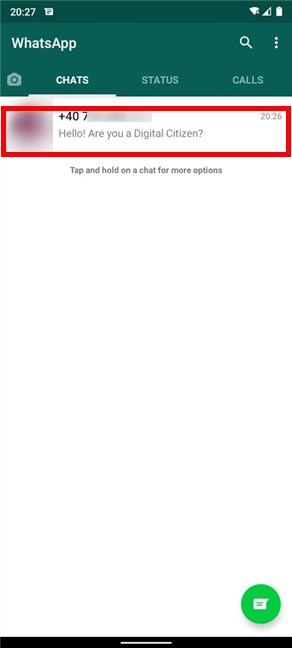
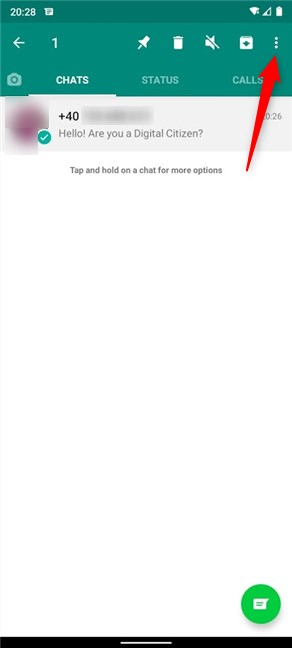
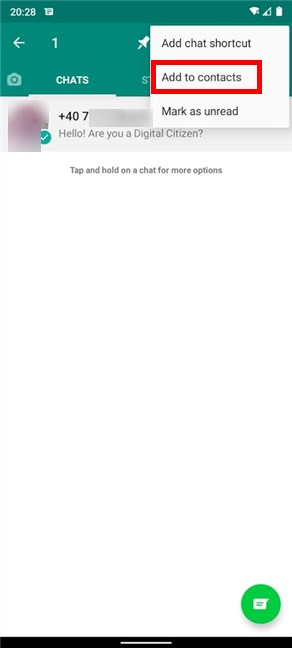
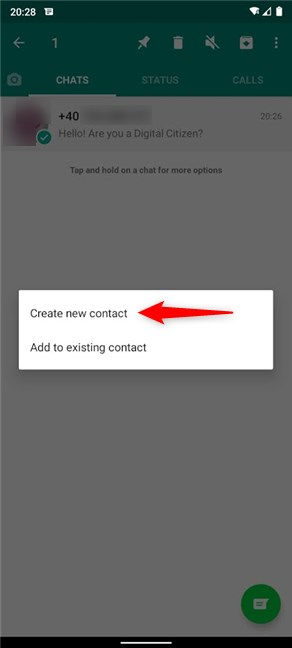
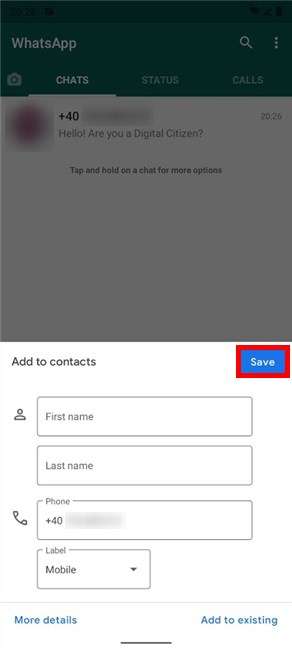
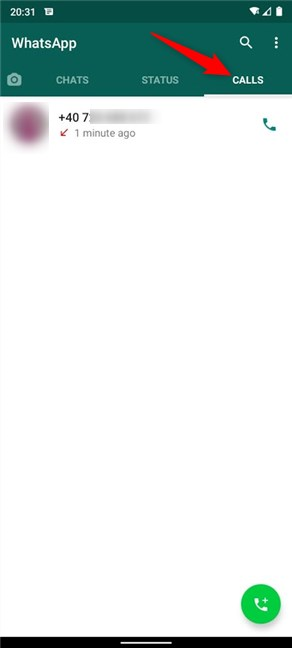
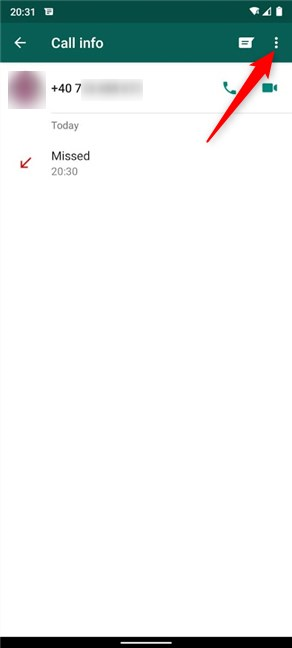
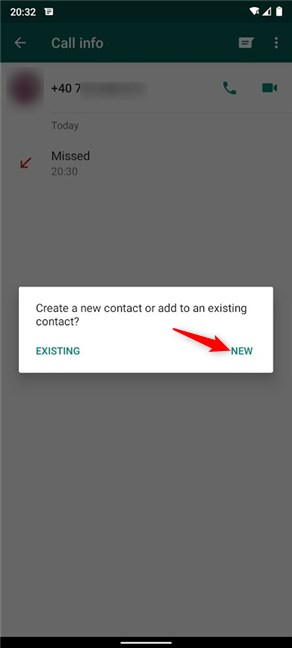
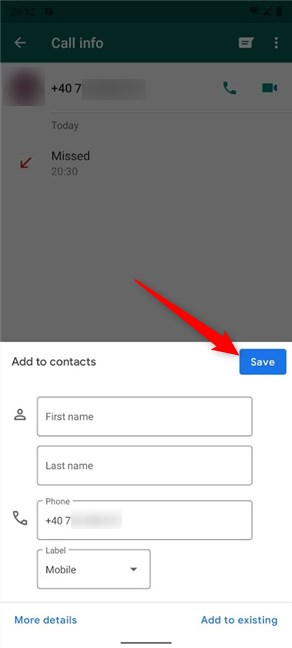






















Tom maj -
Pojawił się problem z moim WhatsAppem, może wiecie, jak to naprawić
Heniek 555 -
Ciekawie opisane! Chciałbym wiedzieć więcej o innych funkcjach WhatsApp
Krzysztof 89 -
Nie wiedziałem, że można dodawać kontakty przez wiadomości! Dzięki za informacji
Ania Nowak -
Zawsze miałam problem z dodawaniem kontaktów, ale wypróbowałam metodę z telefonu i działa! Dziękuję!
Marek Wiśniewski -
Może dodacie też filmik instruktażowy? Byłoby super
Wojtek z Zamościa -
Dzięki za pomoc! Czułem się zagubiony, ale teraz mam pełną kontrolę nad swoimi kontaktami
Justyna M. -
Czemu nikt nie powiedział mi wcześniej o tych sposobach? Od teraz dodawanie kontaktów będzie mega proste
Basia -
Jestem zachwycona, jak łatwo można dodać kontakt bez zbędnych kroków!
Hania z Wrocławia -
Warto dodać, że można szybko dodawać kontakty również za pomocą QR code! Mega przydatne!
Gosia G. -
Świetne informacje! W końcu wiem, jak sprawnie zarządzać swoimi kontaktami na WhatsApp
Piotr G. -
Fajnie że są różne metody, ja osobiście wolę dodawać przez kontakt w telefonie. To najbardziej intuicyjne
Kasia 123 -
Używam WhatsAppa codziennie, ale nigdy nie wiedziałam o tych sposobach! Dzięki za zdradzenie sekretów
Ola Śliwińska -
Wszystko pięknie opisane, ale czy można dodać kontakt z nieznanego numeru? Może to też byłoby dobrze wyjaśnić
Kamil Z. -
Chciałbym dodać kontakt i wysłać mu wiadomość od razu. Jak to zrobić
Ela B. -
Czasami dodawanie kontaktów na telefonie jest trudne, a ta metoda przez WhatsApp jest rewelacyjna
Sebastian S. -
A co z dodawaniem kontaktów z zagranicy? Czy to też działa tak samo?
Iza N. -
Artykuł bardzo pomocny! Ale przydałyby się też informacje o dodawaniu kontaktów w grupach
Darek M. -
A ja myślałem, że tylko przez zapisanie w telefonie się da. Dzięki za nową wiedzę
Mały Kotek -
Miałem problem z dodaniem kontaktu, ale znalazłem tę stronę i rozwiązanie! Super!
Patrycja D. -
Nie wiedziałam, że można korzystać z opcji "Kopiuj numer" na WhatsApp! To naprawdę ułatwia życie
Jacek IT -
Jak dodać kontakt przez Gmail? Zawsze mi to sprawiało kłopot, a może macie przyszłe porady na ten temat
Zosia -
Ja z kolei miałam problem z synchronizacją kontaktów. Może polecicie jakieś tipsy?
Antek L. -
To naprawdę świetne rozwiązania! Każdy użytkownik WhatsAppa powinien to przeczytać
Grzegorz K. -
Na pewno wypróbuję wszystkie metody! Może macie inne porady na temat zarządzania kontaktami
Jan Kowalski -
Świetny artykuł! Dzięki za te 4 sposoby, teraz będę mógł łatwo dodawać kontakty do WhatsApp
Olaf W. -
Mam nadzieję, że wszystkie te metody będą działać w przyszłych aktualizacjach WhatsApp
Wanda W. -
Piszecie o Androidzie, a co z iPhone'em? Ciekawi mnie, czy są te same metody.
Wiktoria S. -
Jakie to jest proste! Zawsze się bałam dodawać nowych kontaktów, ale teraz czuję się pewniej.
Krzysiek B. -
Super artykuł, wiele się nauczyłem. Dzięki za proste i zrozumiałe porady
Mateusz 1234 -
Od teraz nie będę miał już problemów z dodawaniem ludzi do WhatsApp. Dzięki za super porady
Agnieszka P -
Czy można dodać kontakt, który nie jest jeszcze na WhatsAppie? Z góry dzięki za odpowiedź
Jola R. -
Gdzie znajdę więcej informacji o WhatsApp? Właśnie zaczynam przygodę z tą aplikacją
Rafał L. -
Świetnie, bardzo przydatny artykuł! Teraz mogę lepiej organizować swoje kontakty!
Lena P. -
Czy te metody są też dostępne na WhatsApp Business? Ktoś to sprawdził?
Bobby Miau -
Osobiście wolę po prostu używać opcji „Dodaj do kontaktów” w aplikacji. Ale i tak super porady
Bardziej Kotek -
W końcu znalazłam sposób, by szybko dodawać kontakty! Mega pomocne